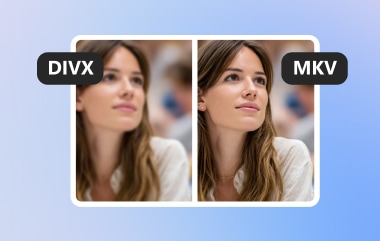MakeMKV er en formatomformer, også kalt en transkoder. Den kan konvertere videoformater uten å endre noe av innholdet. Det eneste støttede utdataformatet er MKV, som ikke er allsidig, gitt at bare noen få enheter støtter det. Likevel leverer MakeMKV der det teller mesteparten av tiden. Den fungerer også som en DVD- og Blu-ray-ripper og er spesielt utviklet for å gjøre sikkerhetskopieringen så enkel og rask som mulig.
På den annen side lager den større filer enn andre ripping-apper, så pass på at du har tilstrekkelig plass. Hvis du vil prøve noe med lignende eller enda flere funksjoner, har vi samlet en liste over den beste ripping-programvaren som er tilgjengelig i dag. Topp 8 Lag MKV gratis alternativer for ripping av Blu-ray og DVDer finnes på denne siden.
Del 1. Topp 8 MakeMKV-alternativer
1. AVAide DVD Ripper
Hva burde være et godt MakeMKV-alternativ? Det burde kunne rippe DVD uten tap til MKV, men det burde også kunne gjøre det MakeMKV ikke kan, for eksempel flere videoformater, videoforbedring, redigering, oppskalering og til og med et moderne grensesnitt. AVAide DVD Ripper er det beste alternativet til MakeMKV. Det kan konvertere DVD uten tap til MKV og MPG, og tilbyr mange utmerkede DVD- og videoredigeringsfunksjoner.
Dette MakeMKV-alternativet tilbyr AI-drevne videoforbedringsverktøy som automatisk fargegradering, videostøyfjerning, fjerning av videoristing og mer. Du kan også rippe DVD til mange andre populære formater som MP4, MOV og AVI med høyere oppløsninger som 1080P og 4K.
- Tilbyr flere tapsfrie utdataformater enn MakeMKV.
- Oppskaler DVD-en din til 1080P HD og til og med 4K-oppløsning.
- Tilby AI-drevne videoforbedringsteknikker og grunnleggende videoredigeringsverktøy.
- Støtter bredere videoutdataformater enn MakeMKV.
Trinn 1Last ned og installer AVAide DVD Ripper på datamaskinen din og start den. Klikk på Last inn DVD -knappen øverst til venstre for å laste inn DVD-en, ISO-bildet eller DVD-mappen.

Steg 2Klikk på Utgående format rullegardinmenyen for å velge et utdataformat. Som du kan se, støtter dette beste MakeMKV-alternativet tapsfri MKV og MPG. Du kan også velge andre videoformater med flere oppløsninger, for eksempel 1080P, 4K, 5K og til og med 8K.

Trinn 3Til slutt klikker du på Lagre til rullegardinmenyen for å velge en utdatamappe for den rippede videoen. Klikk på Ripp alle -knappen for å rippe DVD-en din til video med dette MakeMKV-alternativet.

2. Håndbrems
HandBrake er et åpen kildekode-verktøy utviklet av frivillige. Det gjør video fra nesten alle formater til forskjellige støttede kodeker. Du kan konvertere disk- og ISO-filer til filbeholdere som MP4, MKV og WebM. Det er et nyttig alternativ til MakeMKV som du bør ha på skrivebordet ditt på grunn av dets brukervennlighet og selvforklarende valg.
Trinn 1 Få programmet på handbrake.fr. Klikk på nedlasting knappen på nettsiden. Deretter dobbeltklikker du på den nedlastede filen for å starte installasjonsprosessen på datamaskinen. Kjør programmet etterpå.
Steg 2Klikk på Mappe knappen eller dra filen inn i programmets grensesnitt for å importere den. Du kan også åpne en mappe som inneholder flere filer.

Trinn 3Du kan deretter endre metadataene og velge ønsket utdata fra Forhåndsinnstilt Meny. Deretter klikker du på Start koding knapp.

3. DVD-dekryptering
DVD Decrypter er et Windows-basert alternativ til MakeMKV-programvare for å lage Blu-ray- og DVD-sikkerhetskopier. Den tilbyr et komplett sett med verktøy for å generere, endre og importere MKV-filer. Det kan også brukes til å lage ISO-bilder. Bortsett fra det, kan DVD Decrypter fjerne bestemte kopibeskyttede DVD-er og til og med overføre regionspesifikke DVD-er til DVD-er i hele regionen.
Trinn 1 Besøk dvddecrypter.org for å få applikasjonen. På nettsiden klikker du på nedlasting knapp. Deretter, for å starte installasjonen, dobbeltklikker du på den nedlastede filen. Etter det, kjør programvaren.
Steg 2Sett inn DVD-en og velg fildestinasjonen for utdata. Etter det vil konverteringen begynne når du velger DVD til harddisk profil.

4. AnyDVD HD
AnyDVD HD er et program som gjør det enkelt å rippe og kopiere HD DVDer og Blu-rays. Den oppdateres jevnlig og kan få tilgang til kopibeskyttede CD-er, noe som andre programmer vanligvis ikke kan. I tillegg gir den deg total kontroll over filmopplevelsen din, slik at du kan deaktivere irriterende funksjoner som tvungne forsinkelser, tvungne undertekster og indikasjoner uten å hoppe over. Du kan kjøpe premium-utgaven av dette programmet hvis du ønsker å få mest mulig ut av det; nye brukere kan også dra nytte av en gratis prøveversjon.
Trinn 1 Få programmet på redfox.bz. Klikk på nedlastingssiden og finn applikasjonen. Installer appen på enheten din ved å klikke på den nedlastede filen. Start applikasjonen.
Steg 2Du kan nå velge utdatamål og utforske andre funksjoner og verktøy som involverer Blu-ray og DVDer. Etter det klikker du på Rip video-DVD til harddisk.

5. Gratis DVD Ripper
Free DVD Ripper er et gratisverktøy som umiddelbart kan digitalisere DVD-er og Blu-ray-er. Den støtter standard filformater som AVI, MP4, MKV, WMV, FLV, 3GP og andre. Det er helt gratis og inkluderer maskinvareakselerasjonsverktøy for å hjelpe deg med å gjøre arbeidet raskere. Den er lett å forstå på grunn av sin enkelhet og design. Den inneholder også videoredigeringsprogramvare, som lar deg tilpasse utdataene dine før du digitaliserer disken.
Trinn 1Naviger til freemake.com i nettleseren din. Velg Gratis nedlasting alternativ. Deretter dobbeltklikker du på filen for å installere den på datamaskinen. Etter det, kjør programvaren.
Steg 2Velg disken som skal rippes ved å klikke på Fil alternativ eller knapper med en Plus knapp. Velg deretter utdataformatet fra ikonene nedenfor. Det skal være en popup der du kan velge plasseringen til utdatafilen. For å begynne å rippe, klikk på Konvertere knapp.

6. DVDFab
DVDFab er en enkel og alt-i-ett DVD-programvare, med mest mulig funksjonalitet, inkludert DVD-ripping, tilgjengelig gratis. På omtrent 5 minutter kan du rippe DVDer og Blu-rayer. Det slutter ikke der; den inkluderer også en unik funksjon som lar deg fjerne kopibeskyttelse fra gamle til nye DVDer. Prøveversjonen støtter imidlertid bare MP4, MKV og AVI videoutgangsformater og noen lydformater som MP3, AAC og FLAC M4A, men premiumversjonen støtter over 1000 typer.
Trinn 1Bruk nettleseren din til å gå til dvdfab.cn. Klikk på DVDFab ikonet i navigasjonslinjen og deretter Last ned gratis knapp. Installer deretter filen på enheten din. Etter det, kjør programvaren.

Steg 2Klikk på Full plate for å kopiere DVD-en til din lokale lagring. Importer filen du vil bruke i grensesnittet. Klikk deretter på Start knappen i nedre høyre hjørne for å begynne å rippe.

7. Enhver Video Converter
Enhver Video Converter gjør DVD-video til digitale formater. Programmet konverterer disken til over 200 formater, inkludert typiske formater som MP4, AVI, MOV, WMA og MP3. Applikasjonen er egnet selv for nybegynnere på grunn av sin raske konvertering og enkle prosedyrer. Programmet tilbyr også maskinvareakselerasjon, effektiv videokoding, redigering og nedlastinger fra over 100 nettsteder.
Steg 2Velg verktøyet du vil bruke. En videofil kan konverteres og deretter brennes rett til en DVD. Du trenger bare å importere filen og trykke på Start knappen for å fortsette.

8. Wondershare UniConverter
Wondershare UniConverter tilbyr over 1000 formater for rask og nøyaktig DVD-konvertering. Den inkluderer også funksjoner som videoredigering, nedlasting, overføring osv. Lar deg konvertere DVDer med opptil 90X raskere hastigheter uten å kaste bort tid. Den lar deg også brenne og konfigurere DVD-menyen ved å bruke de gitte gratis DVD-malene. På grunn av de mange verktøyene, kan det imidlertid ta lang tid når det brukes samtidig.
Steg 2Importer platen eller iso-filen ved å velge konverteringsalternativet. Klikk på Innstillinger for å gjøre endringer i metadata og andre parametere. Når du er ferdig, klikker du på Start alle knappen i appens nedre høyre hjørne.

Del 2. Vanlige spørsmål om MakeMKV
Er MakeMKV i stand til å fjerne kopibeskyttelse?
Du trenger en hashet dekrypteringsnøkkel for disken fordi MakeMKV ikke kan omgå kopibeskyttelse alene.
Hvilket filformat støtter MakeMKV?
MakeMKV kan bare produsere MKV-filer.
Hvordan fungerer kopibeskyttelse?
Den fungerer fordi DVD-ens innhold er kryptert; bare godkjente enheter med de nødvendige dekrypteringsnøklene kan spille den.
Kan du stoppe filer fra å bli kopiert?
Det finnes flere teknikker for å sikre filer mot uautorisert kopiering. Du må kryptere filen og sørge for at dekrypteringsverktøyet ikke kan brukes til å lage en ubeskyttet, uhåndterlig versjon.
Hva skjer når en fil kopieres uten egenskapene?
Deler av filen vil bli bevart, men metadataene vil gå tapt. Selv om egenskapene vil gå tapt, vil filen forbli intakt og operativ.
Det burde dekke alt det beste Lag MKV-alternativer for ripping av DVD-er og Blu-ray-er. Alle verktøyene som er omtalt ovenfor har fordeler. Likevel bør det beste MakeMKV-alternativet kunne gjøre det MakeMKV kan og ikke kan gjøre, som bør være AVAide DVD Ripper. Det kan rippe DVD-en din til MKV og MPG eller andre populære videoformater med høyere oppløsning og definisjon uten tap.
Beste verktøy for å rippe og konvertere DVD-plater/mappe/ISO-bildefiler til forskjellige formater.



 Sikker nedlasting
Sikker nedlasting